Резервное копирование WhatsApp и извлечение сообщений WhatsApp [iCloud]
WhatsApp — одно из самых популярных приложений для обмена сообщениями в мире, которым пользуются более миллиарда человек. Одна из лучших особенностей WhatsApp заключается в том, что мы можем легко резервное копирование наших чатов и восстанавливать их потом. Если вы используете сторонний инструмент, вы даже можете загрузить резервную копию WhatsApp из iCloud на ПК. Это позволит вам сохранить вторую копию ваших данных WhatsApp. Читайте дальше и узнайте больше о резервном копировании iCloud WhatsApp в деталях.
- Часть 1. Делает ли iCloud резервное копирование чатов WhatsApp?
- Часть 2. Как сделать резервную копию чатов и вложений WhatsApp в iCloud?
- Часть 3. Как восстановить чаты WhatsApp из iCloud?
- Часть 4. Как скачать резервную копию WhatsApp из iCloud без восстановления?
- Часть 5. Советы по исправлению зависания резервной копии iCloud WhatsApp
Часть 1. Делает ли iCloud резервное копирование чатов WhatsApp?
Да, резервная копия iCloud включает чаты WhatsApp, а также текстовые сообщения/SMS. Вы можете просто подключить свое устройство к Wi-Fi, чтобы выполнить резервное копирование iCloud WhatsApp. Кроме того, вы можете включить или исключить видео из резервной копии, а также управлять ее пространством.
Также сервис доступен для устройств под управлением iOS 7.0 и более поздних версий. Есть также определенные предварительные условия, которые вам необходимо выполнить заранее. Мы обсудили их в следующем разделе.
Часть 2. Как сделать резервную копию чатов и вложений WhatsApp в iCloud?
Резервное копирование чатов и вложений WhatsApp в iCloud довольно просто. Прежде чем продолжить, убедитесь, что выполнены следующие предварительные условия.
- Иметь активный Apple ID и достаточно свободного места в учетной записи iCloud.
- Если ваше устройство работает на iOS 7.0, перейдите в «Настройки» > «iCloud» и включите параметр «Документы и данные».

- Для устройств, работающих на iOS 8.0 и более поздних версиях, просто перейдите в «Настройки устройства» > коснитесь своего Apple ID > iCloud и включите параметр для iCloud Drive.
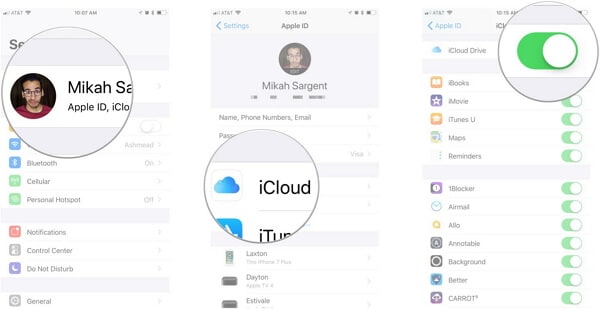
Большой! Выполнив эти основные требования, вы можете легко выполнить резервное копирование iCloud WhatsApp, выполнив следующие простые шаги:
- Запустите WhatsApp на своем iPhone и перейдите в его настройки.
- Перейдите в «Чаты» и нажмите на «Резервное копирование чата».
- Чтобы немедленно сделать резервную копию, нажмите кнопку «Создать резервную копию сейчас». Если вы хотите добавить видео в резервную копию, включите опцию «Включить видео».
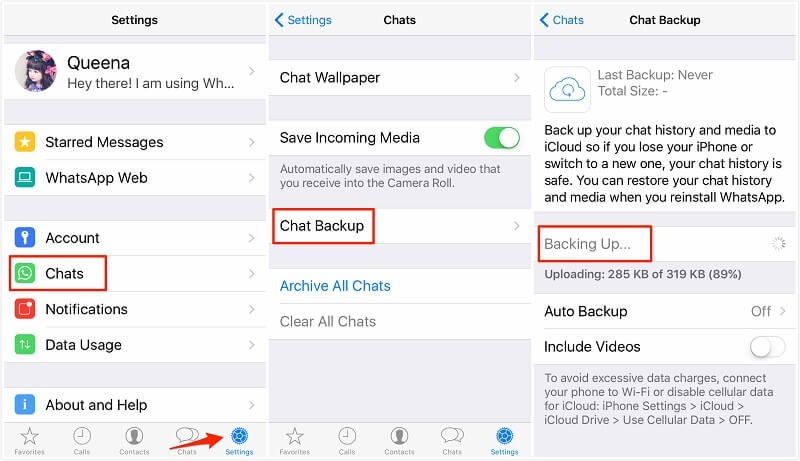
- Чтобы делать автоматические резервные копии через регулярные промежутки времени, нажмите на опцию «Автоматическое резервное копирование». Здесь вы можете установить частоту автоматического резервного копирования.
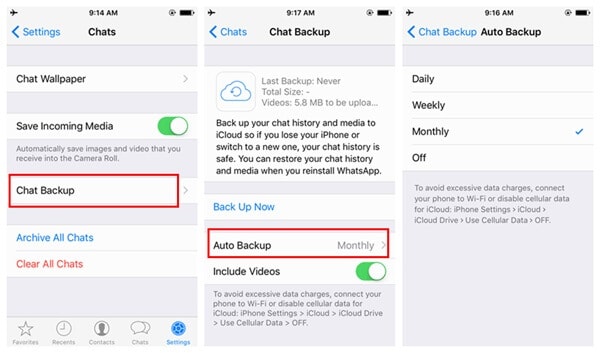
Таким образом, вы можете легко сделать резервную копию iCloud WhatsApp и защитить свои чаты и данные.
Часть 3. Как восстановить чаты WhatsApp из iCloud?
После создания резервной копии WhatsApp в iCloud вы можете легко защитить свои чаты и вложения WhatsApp. Однако бывают случаи, когда пользователи хотят восстановить чаты WhatsApp на то же или любое другое устройство iOS. Чтобы извлечь сообщения WhatsApp из iCloud, вы можете использовать собственное или стороннее решение.
Если вам нужно бесплатное решение, вы можете просто использовать собственный интерфейс WhatsApp для восстановления чатов. Однако, прежде чем продолжить, вы должны проверить следующие предложения.
- Если вы пытаетесь восстановить чат WhatsApp на другом телефоне, то он должен быть привязан к той же учетной записи iCloud.
- Вы можете восстановить резервную копию iCloud WhatsApp только в той же учетной записи. Поэтому вы должны использовать тот же номер для подтверждения своей учетной записи.
- Нативное решение не поддерживает кроссплатформенную передачу данных WhatsApp (например, с iOS на Android).
После этого вы можете выполнить эти простые шаги, чтобы восстановить чаты WhatsApp из резервной копии.
- Во-первых, перейдите в настройки чата WhatsApp > Резервное копирование чата и посмотрите, когда была сделана последняя резервная копия. Это позволит вам проверить, есть ли у вас резервная копия или нет.

- Теперь удалите WhatsApp с вашего устройства. Зайдите в App Store и установите его снова.
- Запустите WhatsApp и подтвердите свой номер телефона, чтобы настроить учетную запись.
- WhatsApp автоматически обнаружит самую последнюю резервную копию и предоставит вам возможность восстановить ее.
- Просто нажмите на опцию «Восстановить историю чатов» и подождите некоторое время, поскольку WhatsApp автоматически восстановит резервную копию.
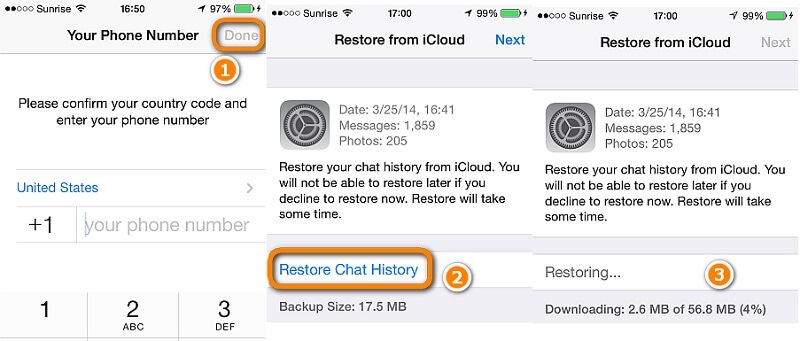
Часть 4. Как скачать резервную копию WhatsApp из iCloud без восстановления?
Как видите, описанный выше метод имеет несколько недостатков. Например, вам нужно восстановить WhatsApp (переустановить его), чтобы получить ваши чаты. Это повлияет на существующие чаты, и вы можете потерять важные данные. Чтобы избежать этого, вы можете использовать сторонний экстрактор iCloud WhatsApp, например DrFoneTool – восстановление данных (iOS). Чрезвычайно простой в использовании, он позволит вам без проблем загрузить резервную копию WhatsApp из iCloud на ПК.
Он является частью набора инструментов DrFoneTool и известен как один из первых программа для восстановления данных на айфон. Помимо восстановления потерянного и удаленного контента с вашего iPhone, вы также можете использовать DrFoneTool — Recover (iOS) для извлечения резервной копии WhatsApp из iCloud. Вы можете просмотреть извлеченные данные из резервной копии iCloud и выборочно восстановить их. Он также может извлекать все другие основные типы данных из резервной копии iCloud.
Примечание: Из-за ограничения файла резервной копии iCloud теперь вы можете просто восстановить синхронизированные файлы iCloud, включая контакты, видео, фотографии, заметки и напоминания.

DrFoneTool – восстановление данных (iOS)
Легко загружайте чаты WhatsApp из резервной копии iCloud.
- Предоставьте три способа восстановления данных iPhone.
- Сканируйте устройства iOS, чтобы восстановить фотографии, видео, контакты, сообщения, заметки и т. д.
- Извлечение и предварительный просмотр всего содержимого в файлах резервного копирования iCloud / iTunes.
- Выборочно восстанавливайте то, что вы хотите, из резервной копии iCloud/iTunes на свое устройство или компьютер.
- Совместимость с последними моделями iPhone.
Чтобы узнать, как загрузить резервную копию WhatsApp из iCloud, просто выполните следующие действия:
- Для начала запустите DrFoneTool – Recover (iOS) на вашем Mac или ПК с Windows. На главном экране выберите опцию «Восстановить».

- На следующем экране выберите опцию «Восстановить данные iOS», чтобы продолжить.

- Нажмите «Восстановить из резервной копии iCloud» на левой панели. Вам будет предложено войти в свою учетную запись iCloud. Укажите данные своей учетной записи iCloud для подтверждения.

- Приложение автоматически отобразит список предыдущих файлов резервных копий iCloud с некоторыми основными сведениями. Просто выберите файл резервной копии, который вы хотите загрузить.

- Вам будет предоставлена возможность выбрать тип данных, которые вы хотите загрузить. Отсюда вы можете выбрать «WhatsApp» и «Вложения WhatsApp» соответственно, прежде чем нажимать кнопку «Далее».

- Подождите некоторое время, пока DrFoneTool завершит загрузку резервной копии iCloud WhatsApp. Как только это будет сделано, вы можете просмотреть свои данные в интерфейсе.
- Просто выберите чаты и вложения, которые вы хотите получить, и восстановите их на свой компьютер.

Таким образом, вы можете загрузить резервную копию WhatsApp из iCloud на ПК, не затрагивая существующие данные WhatsApp на вашем телефоне. Кроме того, вы можете попробовать DrFoneTool – резервное копирование телефона (iOS) для передачи данных WhatsApp с iPhone на другое устройство iOS или Android.
Часть 5. Советы по исправлению зависания резервной копии iCloud WhatsApp
Бывают случаи, когда пользователи не могут создавать резервные копии своих чатов WhatsApp. Вот несколько советов экспертов, которые помогут вам решить проблемы с резервным копированием iCloud WhatsApp.
5.1 Включите сотовые данные для iCloud
Чтобы сохранить лимит сотовых данных, iCloud загружает резервную копию только тогда, когда ваше устройство подключено к сети Wi-Fi. Если вы хотите сделать резервную копию чатов WhatsApp через сотовые данные, вам необходимо включить соответствующую опцию. Перейдите в «Настройки» > «Сотовая связь» и включите параметр «iCloud Drive».
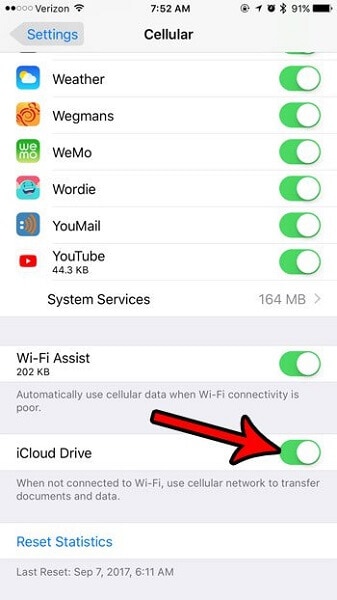
5.2 Иметь достаточно свободного места
Если у вас недостаточно свободного места в вашей учетной записи iCloud, вы также не сможете сделать резервную копию своих чатов WhatsApp. Просто перейдите в «Настройки» > «iCloud» > «Хранилище», чтобы узнать, сколько свободного места осталось. При необходимости вы также можете купить больше места здесь.

5.3 Сбросьте свою учетную запись iCloud
Также может возникнуть проблема с вашей учетной записью iCloud, которая может остановить процесс резервного копирования iCloud. Чтобы решить эту проблему, перейдите в настройки iCloud вашего устройства и прокрутите вниз. Нажмите «Выйти» и перезагрузите устройство. Войдите в свою учетную запись iCloud, чтобы сбросить ее.
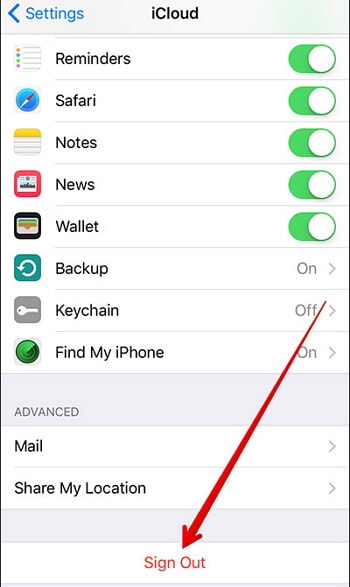
5.4 Переключиться на другую сеть
Также могут быть некоторые проблемы с вашим Wi-Fi или сотовой сетью. Переключитесь на другую работающую сеть и посмотрите, решит ли это проблему или нет.
5.5 Выполнение резервного копирования вручную
Если автоматическое резервное копирование не работает, попробуйте вручную создать резервную копию iCloud WhatsApp, зайдя в настройки чата и нажав кнопку «Создать резервную копию сейчас». Мы уже предоставили пошаговое решение для этого выше.
Следуя этому руководству, вы сможете легко загрузить резервную копию WhatsApp из iCloud на ПК. Кроме того, вы также можете сделать резервную копию iCloud WhatsApp и восстановить ее без особых проблем. Вы также можете использовать экстрактор iCloud WhatsApp, например DrFoneTool — Recover (iOS), чтобы упростить вам задачу. Это замечательный инструмент с множеством расширенных функций, которые пригодятся вам во многих случаях.
последние статьи

